KissAnime(キスアニメ)とは、世界最大の無料オンラインアニメーション視聴サイトで、日本やアメリカで最も流行しているアニメ作品など数多く集めているので、利用者が多いです。しかし、何らかの原因でKissAnimeが閉鎖されてしまうことになりました。そのため、KissAnimeからアニメ動画をダウンロードして保存したいと思ったユーザーが多いです。でも、KissAnimeから無料アニメ動画を保存する方法がわからないと、大変でしょう。本文では、KissAnime(キスアニメ)からアニメ動画をダウンロードする方法をご紹介いたしましょう。

KissAnime動画 ダウンロード
![]() StreamByte 動画ダウンローダー
StreamByte 動画ダウンローダー
まずは、パソコンでKissAnime動画サイトからお好きなアニメ、動画をダウンロードして保存できる方法を詳しくご紹介いたします。
KissAnime動画サイトには、ダウンロード機能が提供されているため、特別なダウンロードツールを使わず、KissAnimeから無料アニメ、動画をダウンロードして保存可能です。
KissAnimeの新しいURL(https://kissanime.nz/)にアクセスして、トップメニューにあるアニメリストをクリックして、アニメを探すか、入力フォームにアニメ名を入力して探してから、エピソードからダウンロードしたいアニメ動画の再生ページを開きます。
アニメ動画の再生画面の左上にあるServerに「Beta Server」または「Alpha Server」がある場合、KissAnimeから動画をダウンロードできます。アニメ動画上で右クリックして、「名前を付けて動画を保存」をクリックすることで、キスアニメのアニメ動画をパソコンにダウンロードし、保存できます。また、アニメ動画をダウンロードする前に、「Quality selector」から画質を選択可能です。

KissAnimeの動画を直接ダウンロード
Google Chrome、Firefoxブラウザに対応するVideo DownloadHelper、動画ゲッターでKissAnimeからアニメ動画をダウンロードすることもできます。下記では、FirefoxでVideo DownloadHelperを使ったKissAnime動画ダウンロード方法をご案内いたします。
Firefoxを起動して、右上のメニューアイコンを開き、アドオンを選択して、Video DownloadHelperを探して、Firefoxに追加します。すると、FirefoxのメニューバーにVideo DownloadHelperのアイコンが表示されます。
FirefoxからKissAnime公式サイトにアクセスして、ダウンロードしたいアニメ動画の再生ページを開きます。すると、Video DownloadHelperが自動的にアニメ動画を検出して、アイコンがカラーになります。Video DownloadHelperのアイコンをクリックすると、メニューからアニメ動画を選択してダウンロードできます。

Video DownloadHelperでKissAnimeの動画をダウンロード
動画ゲッターをブラウザに追加すると、ウェブサイト上で再生されているKissAnimeアニメ動画を自動的に検出し表示して、ダウンロードすることもできます。必要なら、動画ゲッター 使い方をご参考ください。
iPhone、iPad、Androidスマホ・タブレットでKissAnimeの無料アニメ動画をダウンロードしたいなら、iOS/Androidで動作できるClipboxをおすすめします。
iPhoneにClipboxアプリをインストールしてからタップして起動させ、「サーチ」>「ブラウザ」の順に選択して、ブラウザを開きます(Androidの場合、「クリップ」>「ブラウザ」へと進む)。
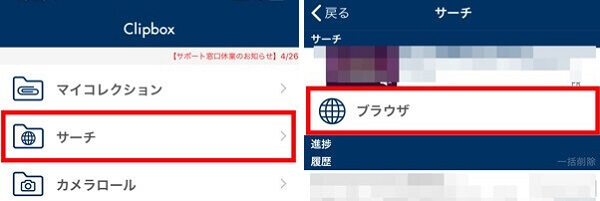
KissAnimeにアクセス
ブラウザからhttps://kissanime.nz/にアクセスして、保存したいキスアニメ動画の詳細ページを開いて、下部メニューにある「+」ボタン>「Are you ok?」>「Really?」>「OK」の順に選択して、キスアニメ動画をスマホにダウンロードして保存できます。
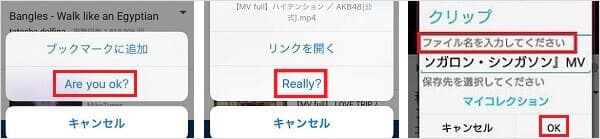
KissAnimeのアニメ動画をスマホにダウンロード
以上から分かるように、KissAnime動画サイトやKissAnime動画ダウンロード、拡張機能などでKissAnimeの動画をDLできますね。でも、分からない原因でKissAnimeの動画をダウンロードできないケースが多いです。ここでは、失敗しないKissAnime動画ダウンロード方法をご紹介いたします。つまり、画面録画ツールで再生中のKissAnime動画をキャプチャーして保存することです。
AnyMP4 スクリーンレコーダーはWindowsやMacのデスクトップ全体または指定領域内で表示されているアニメ、動画、ドラマなどすべての映像をキャプチャーして、音声付きの動画ファイルとして保存できますので、KissAnime動画がダウンロードできない時におすすめします。また、ゲームプレイの録画や、ウェブ会議の保存にも対応し、録画中でもリアルタイムで線、文字、矢印などの注釈を追加できます。
この画面録画ソフトを無料ダウンロード、インストールして、起動させます。

Kissアニメ 録画を起動
ブラウザからKissAnime公式サイトにアクセスして、ダウンロードしたいアニメ動画の再生画面を開きます。画面録画のインタフェースから「動画レコーダー」を選択して、キスアニメ動画の再生画面に合わせる録画範囲を設定し、システム音を設定してから、「REC」ボタンをクリックすることでキスアニメの動画を録画し始めます。

KissAnimeのアニメ動画を録画
録画終了後、操作パネルの左側にある停止ボタンをクリックしてキスアニメ動画のキャプチャーを終わらせ、表示されるプレビューウィンドウで再生できます。最後、「ビデオを保存」をクリックして、録画したキスアニメ動画をダウンロード、保存できます。

録画したKissAnimeのアニメ動画を保存
推薦文章

本文では、艦これのプレイ動画を録画できるキャプチャーソフト及び艦これのプレイを録画する方法をご紹介いたしましょう。

Macで音声を録音したいですか?ここで、Mac用の音声 録音 ソフトをご紹介いたしますので、ぜひご参考ください。

HDDビデオカメラで撮影したM2TS動画ファイル、BD-RディスクからPCにコピーしたM2TS動画をパソコンで再生するなら、ここに注目!

iPhoneまたはビデオカメラで撮影したHEVC(H265)のビデオをWindowsのパソコンで再生する方法を紹介いたします。